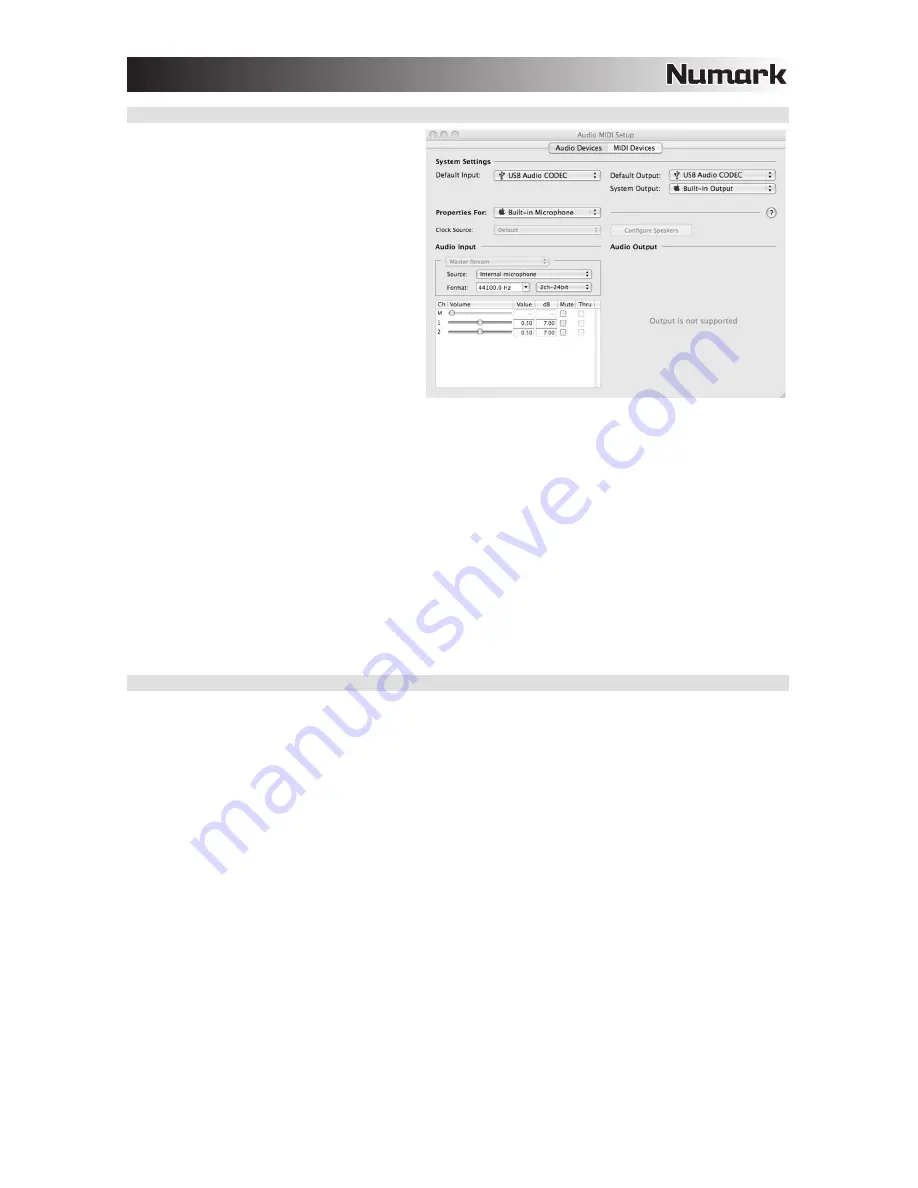
19
CONFIGURATION MAC
1.
Mettre l’ordinateur et la console de mixage
sous tension.
2.
Branchez un câble USB pour brancher un
port (ou les deux) du M1USB au port USB
de votre ordinateur
3.
Windows identifie immédiatement la
console de mixage en tant qu’appareil
audio USB (USB Audio Device) ou codec
de compression audio USB (USB Audio
CODEC.
Pour modifier les paramètres audio dans
Windows, vous devez accéder aux
Paramètres
Audio MIDI
dans
Applications Utilitiés
.
Note :
Si les deux ports sont branchés à
l’ordinateur, les ports seront numérotés dans
l’ordre qu’ils auront été branchés. Par exemple, si
vous branchez USB
A avant USB
B, USB
A
apparaîtra comme « USB Audio CODEC » et
USB B appâraîtra comme « USB Audio CODEC
(2)».
Pour envoyer de l’audio de l’ordinateur à la console M1USB, sélectionnez « USB Audio CODEC » dans le
champ Sortie par défaut. Ceci permet de faire jouer de l’audio de votre ordinateur dans un des deux canaux de
la console, selon le port USB utilisé pour la connexion.
Sélectionnez simplement « USB Audio Codec » dans le champ Entrée par défaut comme appareil de lecture
audio et l'audio depuis la console sera acheminé à votre ordinateur. Ceci vous permet d’enregistrer une
session de mixage sur votre ordinateur.
Conseil :
Réglez Sortie système à Sortie intégrée. Ceci fait en sorte que les sons système (bips et alarmes) ne se
feront pas entendre via la console.
Note :
Si votre application de lecture ou d’enregistrement audio ne possède pas ses propres réglages pour l’entrée et
la sortie audio (par exemple, Apple iTunes), il utilisera les appareils réglés dans Paramètre Audio MIDI. Veuillez noter
que ces réglages sont chargés lorsque l’application est lancée, alors si vous changez les paramètres lorsque
l’application est ouverte, vous devrez quitter puis relancer afin que les réglages prennent effet.
UTILISATION DES DEUX PORTS SIMULTANÉMENT
Comme le M1USB est doté de deux ports USB, il est possible de connecter un ordinateur à chaque port, ou vous
pouvez brancher les deux ports à un ordinateur. Chaque prise USB sur la console de mixage apparaît comme un
appareil audio USB distinct sur votre ordinateur. Il est possible de faire la lecture de deux fichiers audio
simultanément sur un ordinateur et d’acheminer ces mêmes flots de données audio à des canaux séparés de votre
console de mixage à l’aide de deux câbles USB.
Si c’est ce que vous désirez, nous vous recommandons d’utiliser un logiciel qui supporte de multiples cartes de son, il
y en existe plusieurs sur le marché.
Cependant, si vous ne possédez pas de tel logiciel, vous pouvez utiliser deux lecteurs média. Pour ce faire, vous
devez démarrer le lecteur média en premier, assigner ensuite l’appareil audio par défaut (Preferred Audio Devices)
au deuxième port, et ensuite démarrer le deuxième lecteur média.
Note :
Plusieurs lecteurs média (comme Windows Media Player) ne permettent pas d'instance multiple simultanée.
Lorsque vous essayez d’ouvrir le second fichier, le premier arrête de jouer et le deuxième est chargé. Il vous faut
donc utiliser un lecteur différent pour faire la lecture du deuxième fichier. Par exemple, utilisez Windows Media Player
pour le canal 1 et Musicmatch Juke Box pour le canal 2.
Note :
Veuillez noter que ce n’est pas tous les lectures média qui se souviennent de la carte de son qu’ils utilisaient
au démarrage, cette méthode ne fonctionne pas avec tous les lecteurs logiciels.
Содержание M1USB
Страница 2: ......
Страница 4: ...4 CONNECTION DIAGRAM TURNTABLE TURNTABLE HEADPHONES MICROPHONE HOUSE AMP CD PLAYER CD PLAYER COMPUTER...
Страница 8: ......
Страница 14: ......
Страница 20: ......
Страница 26: ......
Страница 32: ......
Страница 34: ......
Страница 35: ......
Страница 36: ...36 www numark com...
















































